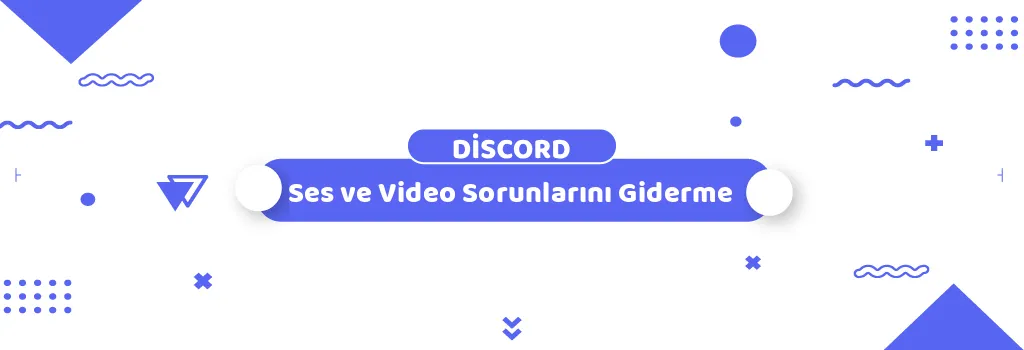Discord Ses ve Video Sorunlarını Giderme Rehberi: Kapsamlı Bir Kılavuz
Discord, oyuncular, ekipler ve topluluklar arasında iletişim için vazgeçilmez bir platform haline geldi. Ancak, ses veya video sorunlarıyla karşılaşmak sinir bozucu olabilir. Bu rehberde, yaygın Discord ses ve video sorunlarını çözmenize yardımcı olacak sorun giderme adımlarını ele alacağız. Discord'u masaüstünde, tarayıcıda veya mobil cihazda kullanıyor olmanız fark etmeksizin sizi kapsadık.
İlk Kontrol Edilecek Discord Ayarları:
Belirli sorun giderme adımlarına girmeden önce Discord'da bazı temel ayarları kontrol etmek önemlidir. Bunlar, kendinizin veya diğer kullanıcıların susturulup susturulmadığını doğrulamak, doğru kanal/rol izinlerini sağlamak ve ses ayarlarını kontrol etmek gibi konuları içerir. Bu ilk kontroller, genellikle ileri sorun giderme gerektirmeden sorunları çözebilir.
Masaüstü Sorun Giderme:
Masaüstü kullanıcıları için, uyumluluğu sağlamak, işletim sistemini ve Discord uygulamasını güncellemek, ve donanım bağlantılarını kontrol etmek temel önemdedir. Ayrıca, mikrofon ve kamera erişimi için uygulama izinlerini kontrol etmek hayati önem taşır. Ses/ses veya webcam/video sürücülerinin ve yazılımlarının güncellenmesi de birçok sorunu çözebilir.
Masaüstü Kullanıcıları İçin Sonraki Adımlar:
İlk kontroller tamamlandıktan sonra, kullanıcılar Discord'un Ses ve Video Ayarlarına gitmelidir. Burada, giriş modunu, cihaz ayarlarını ve ses kontrollerini ayarlayabilirler. "Yüksek Paket Önceliği Kalitesini Sağlayın" gibi seçenekleri devre dışı bırakmak ve Krisp Gürültü Bastırma gibi seçenekleri devre dışı bırakmak da faydalı olabilir. İleri adımlar, cihazı yeniden başlatma, Discord'u yeniden yükleme veya virüs taraması yapma gibi adımları içerebilir.
PC/Windows Kullanıcıları İçin Özel Sorun Giderme Adımları:
PC/Windows kullanıcıları, Discord'u yönetici olarak çalıştırmak, mikrofon geliştirmelerini devre dışı bırakmak veya ses alt sistemleri arasında geçiş yapmak gibi adımları izlemelidir. Video sorunlarını gidermek için, donanım hızlandırmasını devre dışı bırakmak veya belirli video kodeklerini devre dışı bırakmak gerekebilir. Bu adımlar özellikle Windows ortamında karşılaşılan yaygın sorunlara yöneliktir.
Tarayıcı Sorun Giderme:
Chrome, Firefox veya Safari gibi web tarayıcıları üzerinden Discord'a erişen kullanıcılar için, tarayıcı uyumluluğunu sağlamak ve mikrofon ve kamera erişimi için izin vermek önemlidir. Kullanıcılar ayrıca masaüstü sorun gidermeden ilgili adımları izlemelidir, ses ve video ayarlarını buna göre ayarlayarak.
Mobil Sorun Giderme:
Mobil kullanıcılar, cihazlarının uyumluluğunu sağlamalı, işletim sistemini ve Discord uygulamasını güncellemeli ve mikrofon ve kamera erişimi için gerekli izinleri vermelidir. Pil tasarrufu modunu devre dışı bırakmak, Wi-Fi ve veri bağlantısı arasında geçiş yapmak ve ses ayarlarını kontrol etmek ek önlemlerdir.
Mobil Kullanıcılar İçin Sonraki Adımlar:
Mobil cihazda Discord'un Ses ve Video ayarlarına giren kullanıcılar, giriş modunu ayarlayabilir, ses kontrollerini ve özellikleri etkinleştirebilir/devre dışı bırakabilirler. iOS kullanıcıları, önbelleği temizleme, ses ayarlarını ayarlama ve daha iyi performans için Callkit entegrasyonunu etkinleştirme konularında fayda sağlayabilir.
Bu kılavuzda belirtilen kapsamlı sorun giderme adımlarını izleyerek, Discord kullanıcıları çeşitli platformlarda ses ve video sorunlarını etkili bir şekilde çözebilirler. İlk kontrollerden ileri sorun gidermeye kadar, bu kılavuz, Discord'da karşılaşılan yaygın sorunları sistematik bir şekilde ele alır ve tüm kullanıcılar için sorunsuz bir iletişim deneyimi sağlar. Sorunlar devam ederse, kullanıcılar Discord'un destek ekibine başvurarak daha fazla yardım alabilirler.